您可以使用Web浏览器访问虚拟Windows桌面。它使您能够随时随地访问您的应用程序,文件和桌面。
访问Windows虚拟环境
1.在任何连接互联网的设备上,转到 https://anywhere.cam.ac.uk。
2.选择“ 员工用户” 登录选项。
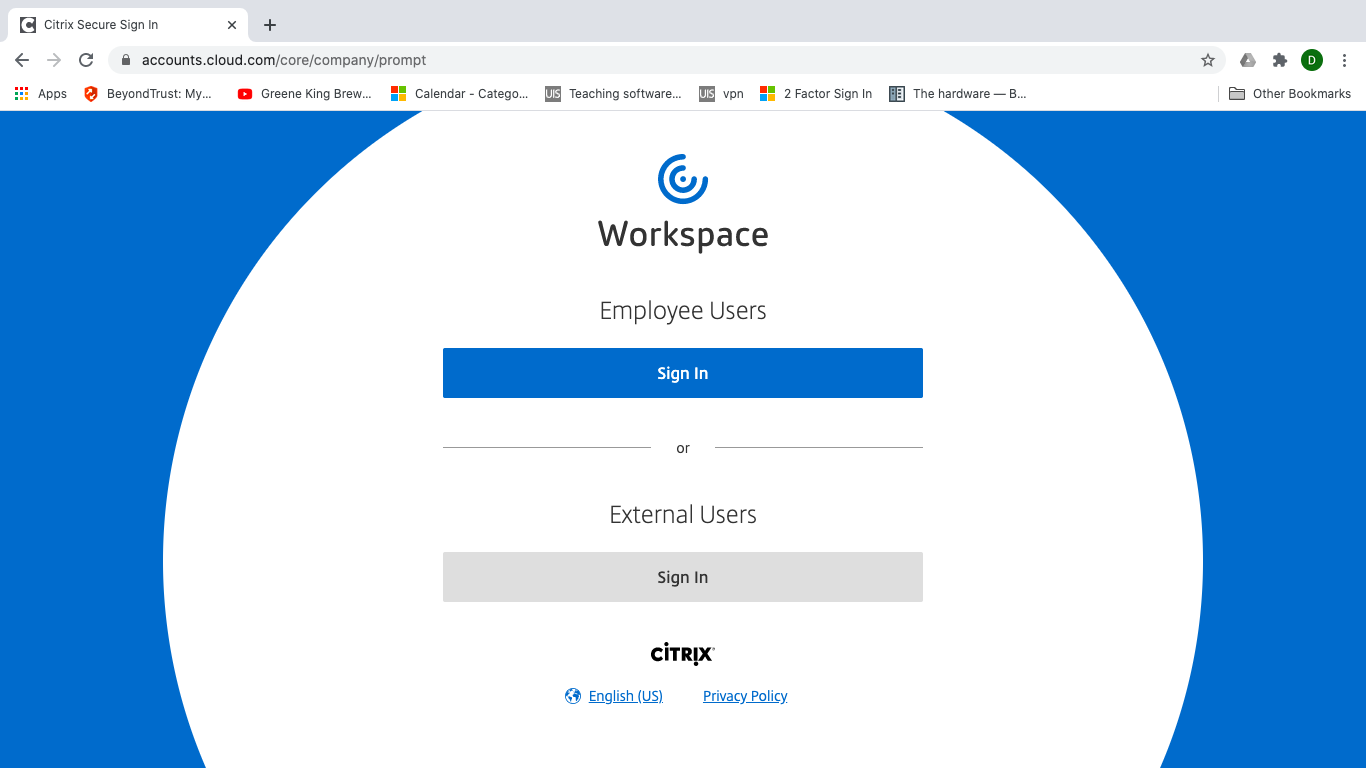
3.在Citrix Gateway登录屏幕中输入您的CRSid和Raven密码,然后单击Log On:
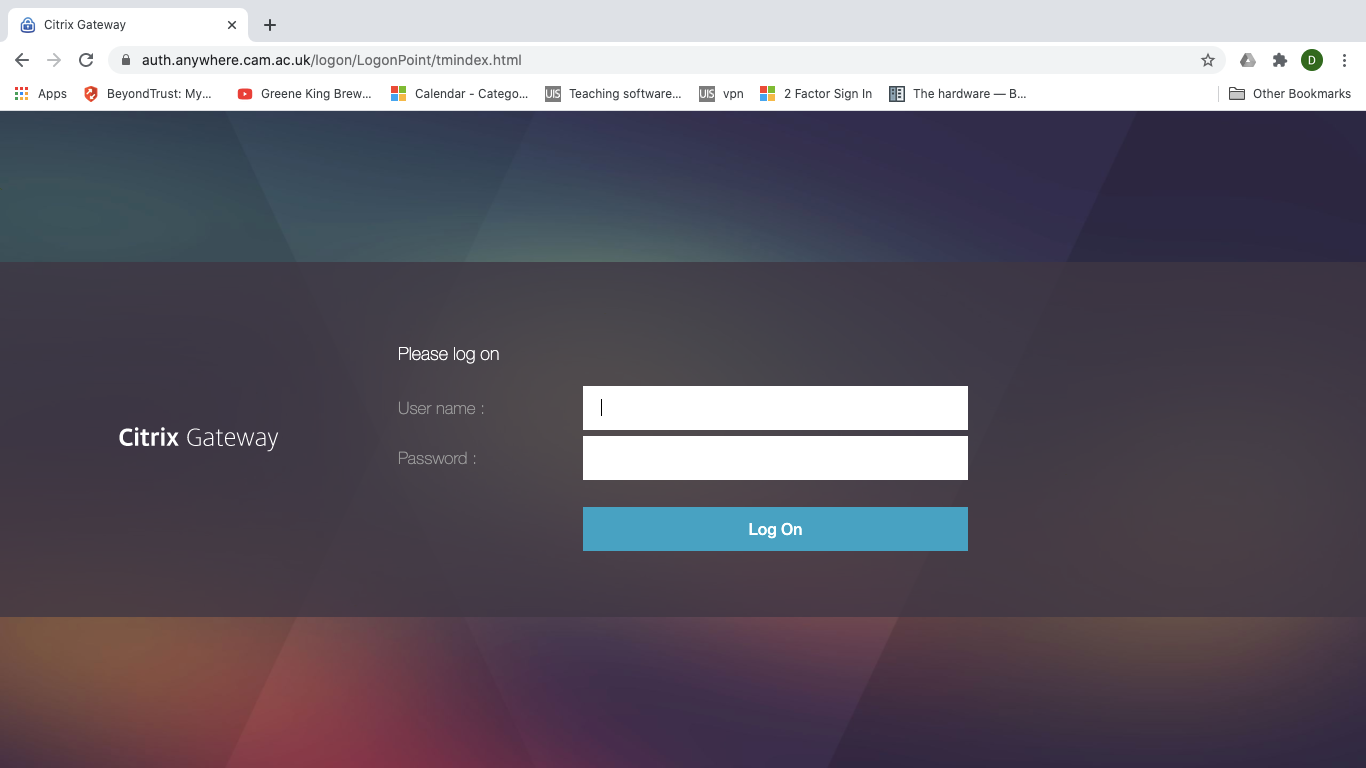
4.登录后,您将看到家庭Citrix工作区。要访问您的虚拟桌面,请选择“ 大学托管桌面”或“ 学生托管桌面”
Windows虚拟环境现在将打开,并且可以像通常使用PC或笔记本电脑一样使用。
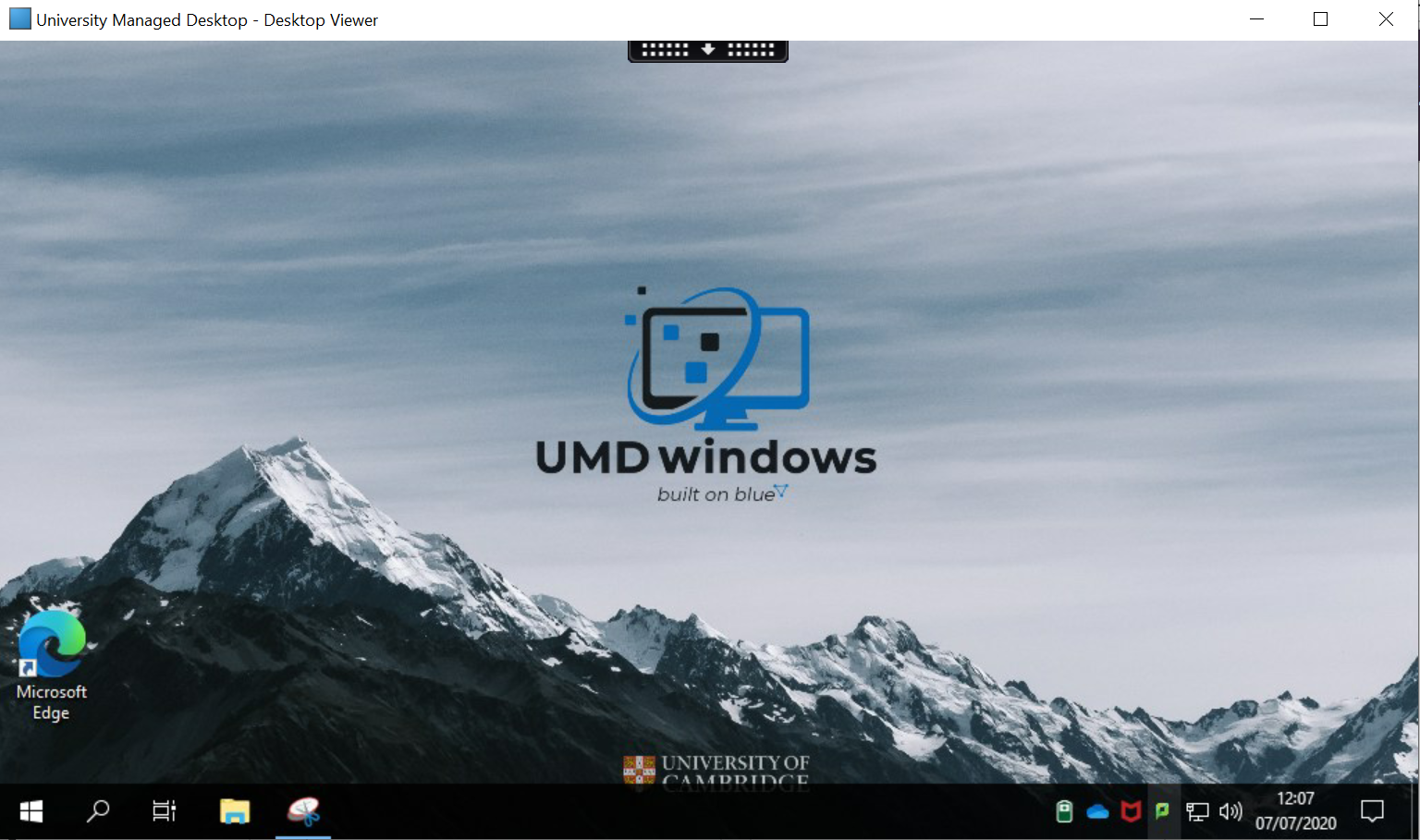
注意:在首次登录时,可能会向您显示一条额外的安全警告,询问您是否希望允许访问连接到计算机的设备上的信息。这是 没有什么好担心的-思杰工作区正试图访问您的计算机的设备,如打印机,网络摄像头和共享驱动器。您可以阻止或允许访问,但是,我们建议允许访问此类设备。可以在每个登录名上进行设置,或者永久性地允许或禁止访问,选择 “不再询问我…” 以停止每次登录时显示的警告。
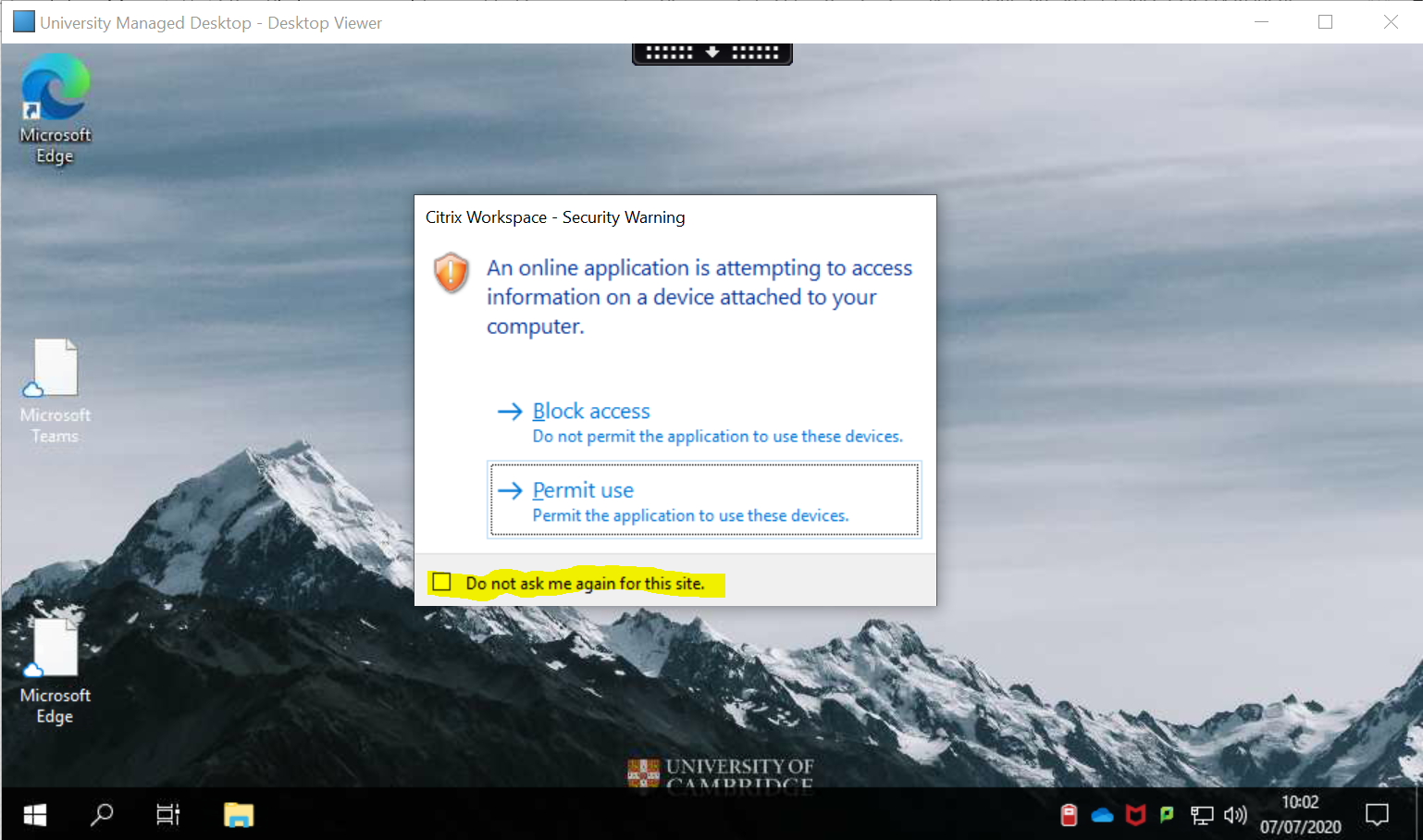
正文完